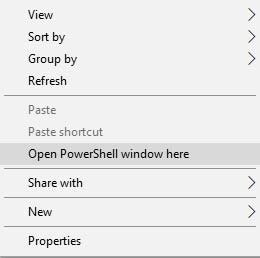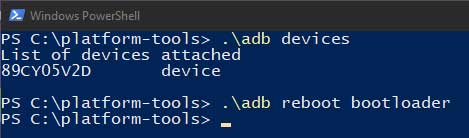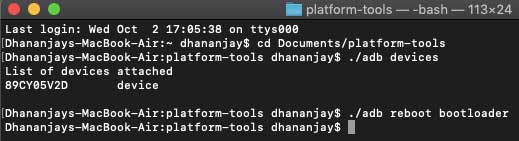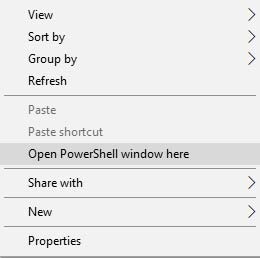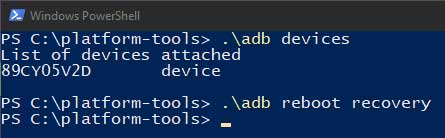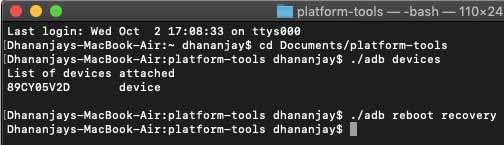Загрузите Xiaomi Mi A3 в режим быстрой загрузки и восстановления (Руководство)
Если у вас есть Xiaomi Mi A3 и вы занимаетесь настройкой / разработкой Android, вам может потребоваться в какой-то момент войти в режим быстрой загрузки или режим восстановления. Даже если вы обычный пользователь, информация о процедуре может пригодиться, если вы хотите восстановить стандартную прошивку или выполнить сброс настроек на своем телефоне. Инструкции в этом руководстве покажут вам, как легко загрузить Xiaomi Mi A3 в режиме быстрой загрузки а также Режим восстановления используя два разных метода, либо используя комбинацию физических кнопок, либо используя команды ADB.
Если вы новичок в этом, вы должны сначала понять, что это за режимы на самом деле и когда вам может потребоваться их загрузка. Следующие указатели объяснят вам то же самое.
- Что такое режим быстрой загрузки? – В общем, «fastboot» является частью инструментов Android SDK Platform, которые можно использовать для изменения (записи, стирания или форматирования) разделов вашего Mi A3. Когда дело доходит до практичности, он позволяет вам прошивать стоковую прошивку, разблокировать загрузчик, настраивать восстановление, например TWRP, или даже настраиваемые двоичные файлы, такие как образы загрузки с исправлением Magisk, для получения root. Но для выполнения любой из указанных процедур вам потребуется войти в режим быстрой загрузки на Xiaomi Mi A3, а затем подключить его к ПК.
- Что такое режим восстановления? – Recovery in Android – это загрузочный раздел на Android, на котором производителем предварительно установлена стандартная консоль восстановления (Справка: Android Central). Вход в режим восстановления на Xiaomi Mi A3 может помочь вам выполнить сброс к заводским настройкам, чтобы исправить проблемы с программным обеспечением, такие как загрузочные циклы, и даже помочь вам вручную загрузить обновления OTA на свой телефон и выполнить несколько других действий. Если у вас установлено пользовательское восстановление (например, TWRP), загрузка Mi A3 в режиме восстановления может предоставить дополнительные функции, такие как установка пользовательских ПЗУ, ядер, модов или корневых решений, таких как Magisk и т. Д.
Теперь, когда вы знаете, что такое оба режима и когда вам понадобится к ним доступ, давайте перейдем к инструкциям.
Как загрузить Xiaomi Mi A3 Fastboot Mode
Загрузку Xiaomi Mi A3 в режим быстрой загрузки можно выполнить двумя разными способами – (1) с помощью комбинации физических кнопок или (2) с помощью команд ADB. Оба метода перечислены ниже. Если вы новичок в этом, не волнуйтесь, инструкции очень просты и ни при каких обстоятельствах не повредят вашему телефону.
- Сначала удерживайте кнопку питания Xiaomi Mi A3, пока не появится меню перезагрузки.
- Нажмите «Выключить», чтобы выключить телефон.
- Подождите несколько секунд, чтобы убедиться, что ваш Mi A3 полностью выключен.
- Теперь нажмите и удерживайте кнопку уменьшения громкости (-).
- Удерживая кнопку уменьшения громкости, нажмите кнопку питания, чтобы наконец войти в режим быстрой загрузки на вашем Xiaomi Mi A3.
Способ 2: Использование ADB
- Подключите Xiaomi Mi A3 к ПК с помощью USB-кабеля.
- Заходим в папку, где установлен ADB (например, C: platform-tools).
- Удерживая нажатой клавишу «Shift» на клавиатуре, щелкните правой кнопкой мыши любое пустое место внутри папки.
- В появившемся контекстном меню выберите «Открыть окно PowerShell здесь».

- Если вы используете macOS или Linux, откройте Терминал и просто «cd» перейдите в папку, в которой установлен ADB.
- Теперь введите и выполните следующую команду в окне командной строки, чтобы убедиться, что ваш Mi A3 правильно обнаруживается ADB.
- Windows PowerShell:
.adb devices
- Терминал Linux / macOS:
./adb devices
- Windows PowerShell:
- Если вы видите на экране телефона приглашение разрешить отладку по USB, просто нажмите «Разрешить».
- Наконец, введите следующую команду, чтобы загрузить Xiaomi Mi A3 в режим быстрой загрузки:
- Windows PowerShell:
.adb reboot bootloader

- Терминал Linux / macOS:
./adb reboot bootloader

- Windows PowerShell:
Теперь ваш телефон должен находиться в режиме быстрой загрузки, а на экране отображается Mi bunny и текст «FASTBOOT». Теперь вы можете продолжить, подключить свой Mi A3 к ПК и выполнить желаемые процедуры с помощью fastboot.

Как загрузить режим восстановления Xiaomi Mi A3
Как и в случае с режимом быстрой загрузки выше, загрузка Xiaomi Mi A3 в режиме восстановления может быть выполнена двумя способами: (1) либо с помощью комбинации физических кнопок, либо (2) с помощью команд ADB. Не имеет значения, установлено ли у вас стандартное восстановление на вашем A3 или TWRP, методы загрузки в режиме восстановления остаются прежними.
- Нажмите и удерживайте кнопку питания Xiaomi Mi A3, пока не появится меню перезагрузки.
- Нажмите «Выключить», чтобы выключить телефон.
- Подождите несколько секунд, чтобы убедиться, что ваш Mi A3 полностью выключен.
- Теперь нажмите и удерживайте кнопку увеличения громкости (+).
- Нажмите и удерживайте кнопку питания, удерживая кнопку увеличения громкости около 3-5 секунд.
- Теперь вы увидите экран с предупреждающим знаком и текстом «Нет команды».
- Заметка: Если у вас установлен TWRP, вы не увидите экрана «Нет команды», и ваш телефон загрузится напрямую в TWRP.

- Заметка: Если у вас установлен TWRP, вы не увидите экрана «Нет команды», и ваш телефон загрузится напрямую в TWRP.
- На этом этапе нажмите и удерживайте кнопку питания.
- Наконец, нажмите кнопку увеличения громкости (+) один раз, удерживая кнопку питания, чтобы войти в режим восстановления на вашем Xiaomi Mi A3.
Способ 2: Использование ADB
- Подключите Xiaomi Mi A3 к ПК с помощью USB-кабеля.
- Заходим в папку, где установлен ADB (например, C: platform-tools).
- Удерживая нажатой клавишу «Shift» на клавиатуре, щелкните правой кнопкой мыши любое пустое место внутри папки.
- В появившемся контекстном меню выберите «Открыть окно PowerShell здесь».

- Если вы используете macOS или Linux, откройте Терминал и просто «cd» перейдите в папку, в которой установлен ADB.
- Теперь введите и выполните следующую команду в окне командной строки, чтобы убедиться, что ваш Mi A3 правильно обнаруживается ADB.
- Windows PowerShell:
.adb devices
- Терминал Linux / macOS:
./adb devices
- Windows PowerShell:
- Если вы видите на экране телефона приглашение разрешить отладку по USB, просто нажмите «Разрешить».
- Наконец, введите следующую команду, чтобы загрузить Xiaomi Mi A3 в режим восстановления:
- Windows PowerShell:
.adb reboot recovery

- Терминал Linux / macOS:
./adb reboot recovery

- Windows PowerShell:
Теперь ваш телефон должен быть в режиме восстановления (Stock или TWRP, в зависимости от того, что вы установили). Теперь вы можете использовать его для выполнения различных действий, таких как восстановление заводских настроек или ручная установка обновления OTA в случае стандартного восстановления. Или используйте TWRP для установки пользовательских ПЗУ, ядер, модов, резервного копирования / восстановления прошивки и даже zip-файла установщика Magisk для рутирования вашего телефона.

Вот так! Вы только что узнали, как загрузить Xiaomi Mi A3 в режим быстрой загрузки и режим восстановления двумя разными способами. Это было легко, правда? Если у вас по-прежнему возникают какие-либо проблемы с процедурой или у вас есть другие вопросы о Mi A3, просто задайте их нам в разделе комментариев.